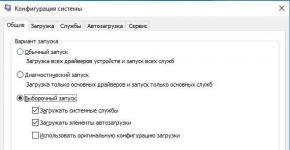Ist es möglich, Windows 7 ohne Formatierung zu installieren? Benutzerdefinierte Installation von Windows ohne Formatierung der Festplatte
Aufgrund der Wahl des Parameters „Benutzerdefinierte Installation“ installiert eine neue Kopie von Windows 7 zu dem von Ihnen angegebenen Abschnitt. Bei der Installation werden Dateien, Programme und Benutzereinstellungen entfernt.
Erstellen Sie eine Sicherungskopie aller notwendigen Dateien und Einstellungen, damit Sie diese nach der Installation wiederherstellen können. Sie müssen die gewünschten Programme neu installieren. Stellen Sie daher sicher, dass Sie über Installations-CDs und Produktschlüssel für Programme verfügen, die Sie in Windows 7 verwenden, oder über Installationsdateien für Programme, die Sie aus dem Internet heruntergeladen haben.
Notiz: Wenn Sie die Festplatte während der Installation nicht formatieren, Datendateien werden im Ordner Windows.old gespeichert Auf der Partition, auf der Windows 7 installiert ist, müssen Sie jedoch weiterhin ein Backup erstellen. Wenn Sie über verschlüsselte Datendateien verfügen, können Sie nach der Installation von Windows 7 möglicherweise nicht darauf zugreifen. Wenn Sie Ihre Datendateien nach der Installation von Windows 7 aus Backups wiederhergestellt haben, können Sie den Ordner „Windows.old“ löschen.
„Benutzerdefinierte Installation“ ohne Formatierung der Festplatte
Hinweis: Möglicherweise müssen Sie nach der Installation Windows 7 installieren
Wenn Sie Windows 7 ohne Datenverlust neu installieren möchten, ist dieser Artikel genau das Richtige für Sie. Wenn Sie möchten, können Sie den Artikel auch lesen, indem Sie dem Link folgen.
Bei dieser Methode formatieren wir die Festplatte nicht, sondern aktualisieren einfach Windows auf einem bereits installierten System in den Originalzustand. Alle Dateien und wichtigen Dokumente bleiben sicher und geschützt. Die Methode eignet sich auch, wenn einige Probleme mit dem Betriebssystem nicht gelöst werden können.
Beginnen wir nun mit der Neuinstallation und speichern gleichzeitig die Daten.
Installation
Legen Sie zunächst eine Bootdiskette oder ein Flash-Laufwerk mit Windows 7 ein. Gehen Sie zu Mein Computer und von dort aus öffnen wir unsere Festplatte oder unser Flash-Laufwerk mit Windows. Wir suchen dort nach einer Datei Setup.exe und führen Sie es aus. Klicken Sie im angezeigten Fenster auf „Installieren“.
Wenn ein Fehler auftritt, dass die aktuelle Version des Betriebssystems neuer ist als die, die wir installieren möchten, muss in diesem Fall die Datei setup.exe mit Kompatibilität ausgeführt werden.
Jetzt müssen Sie gehen Schalttafel und Element auswählen Erholung. Klicke auf fortgeschrittene Wiederherstellungsmethoden.
Uns werden zwei Wiederherstellungspunkte angeboten:
- Stellen Sie die Wiederherstellung mit einem zuvor erstellten Image wieder her.
- Neuinstallation des Systems mithilfe der Installationsdiskette.
Beim Starten von Updates über das Bedienfeld Sicherung und Wiederherstellung Das System fordert Sie auf, eine Sicherungskopie zu erstellen, startet dann neu und startet dann von der Installationsdiskette.
Installieren von Windows 7-Updates
Während der Installation sollte ein Fenster erscheinen, in dem wir aufgefordert werden, Updates für Windows zu installieren; hierfür benötigen Sie einen Internetzugang. Sie müssen keine Updates herunterladen, es wird aber trotzdem empfohlen.
Installationstyp von Windows 7
Jetzt müssen Sie den Installationstyp auswählen. Es gibt zwei Optionen:
Aktualisieren– Hier werden alle Dateien und Einstellungen gespeichert, alles andere wird auf die Standardeinstellungen zurückgesetzt.
Vollinstallation– Dies ist eine Neuinstallation mit vollständiger Formatierung der Festplatte und ohne Speicherung von Parametern und Dateien. Diese Option passt für uns in diesem Fall nicht.
Wir wählen die erste Option.
Auf diese Weise haben wir alle Daten gespeichert und das System neu installiert. Alles sollte gespeichert werden: Musik, Filme, installierte Programme, Konten, Tabs in Ihren Browsern usw. Die Übertragung kann lange dauern; je mehr Dateien sich auf dem Computer befinden, desto länger dauert die Übertragung.
Außerdem müssen Sie nach allen Vorgängen den Windows 7-Schlüssel eingeben und die regionalen Daten festlegen.
Überall wird darüber geschrieben, wie man das System installiert, aber nur wenige haben geschrieben. Ich habe es gemacht und repariert, es gelesen.
Wenn Sie Windows aufgrund von Problemen mit dem Betriebssystem neu installieren, dann nehmen Sie sich die Zeit, die wichtigsten Daten auf einer anderen Festplattenpartition oder auf einem Flash-Laufwerk zu speichern, um sie bei Problemen nicht zu verlieren.
Wie wäre es ohne Diskette? Dieses Thema ist heute relevant. Darüber hinaus betrifft es die neuen Betriebssystementwicklungen, die vor nicht allzu langer Zeit erschienen sind. Und jetzt ausführlicher! Windows 7, oder einfach „Seven“, ist eines der neuesten Betriebssysteme von Microsoft und gleichzeitig das erfolgreichste davon. Zumindest denken das viele Experten.
Was bedeutet die Installation von einem Boot-Laufwerk?
7 ohne Festplatte? Das Standardmodell für die Installation eines Betriebssystems ist die Installation von einer Festplatte. Und neben einer Diskette kann auch ein Laufwerk als Laufwerk verwendet werden. Die Installationsoption von einem Flash-Laufwerk ist recht zuverlässig. Wie bei einer Festplatte wird das Hostsystem auf einer niedrigeren Ebene in der Softwarehierarchie des Computers installiert. Mit anderen Worten: „unter dem alten System“. Darüber hinaus können Sie mit dieser Methode zum Laden eines neuen „Betriebssystems“ die Festplatte formatieren, auf der sich das vorherige System befand. Dies schützt das Betriebssystem vor alten Programmen, die möglicherweise bösartig sind, sowie vor „nicht ausreichend gelöschten“ Teilen von Dateien, die auf den ersten Blick unsichtbar sind, aber im System verbleiben und dessen normalen Betrieb beeinträchtigen. Solche „Fetzen“ unnötiger Dokumente beeinträchtigen die Geschwindigkeit des Systems. Es kann zu Fehlfunktionen kommen. Sie sollten darüber nachdenken, wie Sie Windows 7 ohne Festplatte und ohne Flash-Laufwerk neu installieren.
Wenn weder ein Flash-Laufwerk noch eine Diskette vorhanden ist
Die Standardinstallationsmethode ist nicht immer möglich. Wenn beispielsweise keine Festplatte, aber eine Betriebssystemdatei auf dem Computer oder Laptop selbst vorhanden ist. Was tun in einer solchen Situation? Wie installiere ich Windows 7 ohne Diskette oder Flash-Laufwerk auf einem Computer neu? Die Systemdatei kann in Form eines Bildes, eines Archivs oder einfach eines Installationsprogramms dargestellt werden. Um das System von einem Image zu installieren, müssen Sie ein spezielles Programm ausführen. Es ist zum Lesen/Schreiben genau dieser Art von Formaten erforderlich. Zum Beispiel Daemon Tools. Nachdem Sie das Image im Programm gestartet und gemountet haben, sollten Sie die Installationsdatei auswählen. Liegt das Betriebssystem als Archiv vor, ist ein Entpacken nicht erforderlich. Wie kann man in einer solchen Situation Windows 7 ohne Diskette oder Flash-Laufwerk auf einem Computer neu installieren? Klicken Sie auf das Archiv und wählen Sie die Installationsdatei aus. Sie verfügt über die Berechtigung „.exe“. Diese Datei befindet sich hauptsächlich am Ende der Liste der Archivinhalte. Es macht keinen Unterschied, das Installationsprogramm zu starten, selbst wenn sich das Betriebssystem einfach in einem Ordner befindet.
Was müssen Sie beachten?

Wenn Sie zum ersten Mal ein Produktivsystem installieren, müssen Sie einige Regeln beachten. Sie müssen sie kennen, wenn Sie die Frage beantworten müssen, wie Sie Windows 7 neu installieren. Ob dies ohne oder mit der Festplatte geschieht, spielt keine wichtige Rolle.
Erstens kann es zur Installation eines neuen Betriebssystems kommen, dass der Computer mit Viren infiziert ist. Dies ist ein nutzloser Vorgang, wenn er nicht von einer Formatierung begleitet wird. Tatsache ist, dass infizierte Dateien bei dieser Art der Installation der Hauptarbeitsumgebung nirgendwo verschwinden. Sie werden im zuvor installierten System gespeichert. Anschließend wechseln sie einfach auf eine neue Shell.
Zweitens ist die beste und vor allem sicherste Installationsmethode immer noch die Verwendung einer Festplatte. In einer solchen Situation ist es nicht schwierig, Windows 7 ohne Festplatte neu zu installieren. Es reicht aus, einen bootfähigen USB-Stick zu haben. Wenn es nicht existiert, wird es mit einfachen Aktionen erstellt. Es gibt speziell dafür ein Programm, das Bilder auf Medien schreibt. Zum Beispiel Ultra ISO. Wenn die Dateien nicht im Disk-Image-Format vorliegen, sollten Sie daher eines erstellen. Normalerweise werden hierfür die gleichen Daemon Tools verwendet.
Wie installiere ich Windows 7 ohne Festplatte auf einem Laptop oder Computer neu? Beachten Sie, dass Sie bei der Installation eines neuen Systems immer nur verifizierte Dateien verwenden sollten. Tatsache ist, dass mit dem modernen Fortschritt überall handwerkliche Baugruppen zu finden sind. Beim Herunterladen von Windows 7 aus dem Internet kann niemand mit Sicherheit sagen, dass es nicht mit Schadsoftware „fest verdrahtet“ ist.
Erste Aktionen

Wie installiere ich Windows 7 ohne Festplatte auf einem Laptop oder Computer neu? Schauen wir uns an, wie das am einfachsten geht. Suchen Sie den Ordner mit dem Betriebssystem und starten Sie ihn. Danach öffnet sich das Installationsfenster. Es wird die Möglichkeit angezeigt, die folgenden Einstellungen zu konfigurieren:
- Auswahl der Systemsprache (dies ist die Sprache der angezeigten Namen von Ordnern, Dateien, Datenträgern usw.);
- Tastaturlayout (Eingabesprache);
- Zeitformat (Land, Zeitzone).
Für unser Land sollten Sie natürlich überall die russische Sprachoption wählen.
Nach einem Klick auf die Schaltfläche „Weiter“ öffnet sich ein Fenster mit der Schaltfläche „Installieren“. Wenn Sie auf die Installation klicken, gehen Sie zu „Akzeptieren“, indem Sie das Kontrollkästchen neben der entsprechenden Aufschrift aktivieren.
Die beliebtesten Systemtypen
Das Installationsprogramm kann mehrere Systemoptionen enthalten. Am häufigsten verwendet:
- Zuhause – für einen unerfahrenen Benutzer;
- Standard – für diejenigen, die sicher mit einem Computer arbeiten;
- professionell – für eine erfahrene Person; es bietet umfangreiche Funktionen, notwendige Module und hervorragenden Zugriff auf Dateien;
- Maximum – bietet vollen Zugriff auf alle Funktionen des Betriebssystems.
Wenn Sie sich fragen, wie Sie Windows 7 ohne Festplatte oder Flash-Laufwerk auf einem Laptop oder Computer neu installieren können, sollten Sie verstehen, dass dies eine unvollständige Liste möglicher Systeme ist.
Vergessen Sie nicht die Bittiefe

Alle Programme dieser Art unterscheiden sich in ihrer Bittiefe, also 32-Bit (X86) und 64-Bit (X64). Dieser Parameter wird nach dem Systemnamen angegeben. Zum Beispiel Windows 7 Ultimate X86.
Die Wahl der zu installierenden Systemstufe sollte auf der Grundlage der Leistungsfähigkeit der Computerressourcen erfolgen. Wenn der Laptop oder PC relativ schwach ist, empfiehlt es sich, X86 OS (32-Bit-Version) zu installieren. Am besten installieren Sie Windows 7 X64, wenn die RAM-Größe 4 GB überschreitet. Die Sache ist, dass die 32-Bit-Version ein solches Volumen einfach nicht „sehen“ kann.
Was tun, wenn eine Formatierung erforderlich ist?
Kommen wir zurück zur Neuinstallation von Windows 7 ohne Festplatte. Das nächste Fenster des Betriebssystem-Installationsprogramms bietet die Möglichkeit, es auf Ihrem Computer abzuschließen und zu aktualisieren. Sie müssen sich für eine vollständige Installation entscheiden. Andernfalls erfolgt lediglich ein Update auf das bereits vorhandene Betriebssystem.
Nach Auswahl der vorläufigen Parameter erscheint ein Fenster mit der Möglichkeit, eine Festplatte auszuwählen. Mit dieser Methode können Sie es nicht formatieren. Dies liegt daran, dass das Installationsprogramm von einem laufenden System aus gestartet wurde. Wenn eine Formatierung der Festplatte erforderlich ist, was bei der Installation des Betriebssystems wünschenswert ist, kann dieser Punkt umgangen werden. Dies geschieht wie folgt. Nehmen Sie bis zur Installation der neuen „Sieben“ eine beliebige andere Partition der Festplatte und löschen Sie Dateien daraus (verschieben Sie sie, wenn Sie sie benötigen, und berühren Sie sie einfach nicht, wenn Sie sie nicht benötigen). Formatieren Sie anschließend die Partition. In dieser Situation sollten Sie den Laufwerksbuchstaben nicht ändern. Bei der Beantwortung der Frage, wie man Windows 7 ohne Festplatte oder Flash-Laufwerk auf einem Laptop oder Computer neu installiert, sollten Sie bedenken, dass sich die Laufwerksbuchstaben beim Booten des neuen Systems automatisch ändern. Die formatierte Partition sollte für die Systeminstallation ausgewählt werden.
Wenn keine Reinigung erforderlich ist

Wenn eine Formatierung nicht erforderlich ist, können Sie einfach das Laufwerk auswählen, um das neue System zu installieren, und fortfahren. In einer solchen Situation verbleibt das alte System im Ordner „Windows alt“. Es befindet sich auf Laufwerk „C“. Es wird auch möglich sein, von dort aus zu starten und zu arbeiten. Dies wird jedoch nicht empfohlen, da es zu „Konflikten“ zwischen zwei identischen Betriebssystemen auf derselben Festplatte kommen kann. Dies wiederum führt zu einer Fehlfunktion. Das alte Betriebssystem kann entfernt oder auf ein anderes Medium verschoben werden. Es gibt noch einen weiteren sehr wichtigen Punkt, den Sie bei der Beantwortung der Frage beachten sollten, wie Sie Windows 7 ohne Festplatte auf einem Laptop von Asus, Lenovo, HP usw. neu installieren.
Wenn die Partition, auf der das neue Betriebssystem installiert ist, nicht über genügend Speicherplatz für zwei Betriebssysteme verfügt, kann der Installationsvorgang nicht gestartet werden. Dies liegt daran, dass die alte Hülle nicht entfernt wird und weiterhin Platz einnimmt. Es ist wichtig zu bedenken, dass eine häufige Neuinstallation des Betriebssystems zur Zerstörung der Festplatte führt. Dies kann durch die Verwendung verschiedener Arten von Defragmentierern vermieden werden. Zum Beispiel das Victoria-Programm.
Dieses Problem ist für Computer nicht so schlimm. Es gibt nichts einfacheres, als eine neue Festplatte zu kaufen und zu installieren. Das geht ganz einfach selbst. Wenn jedoch die Festplatte eines Laptops kaputt geht, müssen Sie zusätzlich zu den Kosten für die Festplatte selbst für Reparaturleistungen aufkommen. Das sollten Sie wissen, wenn Sie sich für die Frage interessieren, wie Sie Windows 7 ohne Diskette von einem Flash-Laufwerk neu installieren können.
Was müssen Sie nach der Installation eingeben?
Nachdem Sie die Festplatte (Partition) für die Installation ausgewählt haben, klicken Sie auf „Weiter“, was zum Entpacken und anschließenden Installieren des neuen Windows 7 führt. Dieser Vorgang ist vollständig automatisiert. Die Dauer beträgt je nach Leistung des Computers (Laptops) 25 bis 30 Minuten. Nach Abschluss der Installation müssen Sie folgende Parameter eingeben:
- Benutzername (Ihr eigener Name oder ein gewünschter Spitzname).
- Computername (beliebiger Name in lateinischen oder russischen Buchstaben).
Sollte die Eingabe falsch sein, weist Sie das System darauf hin und fordert Sie auf, die Symbole zu korrigieren und weist so auf den Fehler hin.
Eingabe von Passwort und Schlüssel

Während der Installation werden Sie aufgefordert, ein Passwort zu vergeben und einen Hinweis für den Fall, dass Sie es verlieren. Danach erscheint ein Fenster, in dem Sie den Schlüssel eingeben müssen, um das Betriebssystem zu aktivieren. Wenn es fehlt, klicken Sie einfach auf „Weiter“, nachdem Sie das Kontrollkästchen neben „Aktivierung bei bestehender Internetverbindung“ deaktiviert haben. Anschließend können Sie das System auf beliebige Weise aktivieren. Dies geschieht wie folgt:
- Sie müssen den Ordner „Arbeitsplatz“ finden.
- Sie müssen es öffnen, indem Sie mit der rechten Maustaste klicken.
- Sie müssen auf die Registerkarte „Eigenschaften“ klicken.
- Sie sollten die Option „Produktschlüssel ändern“ auswählen.
Sie müssen Ihren Computer vor externen Bedrohungen schützen
Kehren wir zur Frage zurück, wie man Windows 7 ohne Festplatte auf einem Computer oder Laptop neu installiert. Der nächste Schritt sind die Sicherheitseinstellungen. Sie können den empfohlenen Dienst nutzen oder die Entscheidung verschieben und später konfigurieren. Der Schutz Ihres Computers ist einer der wichtigsten Aspekte bei der Installation eines Betriebssystems. Tatsache ist, dass die Sicherheit der Geräte davon abhängt, wie gut Sie die Zugriffsparameter der Geräte anderer Personen einschränken. Dieses Menü bietet lediglich die Möglichkeit, ein von Microsoft-Spezialisten erstelltes Datenschutzset auszuwählen. Es versteht sich, dass sie bereits die empfohlenen Parameter bereitstellen und festlegen. Durch das Überspringen dieses Punktes vergessen viele Benutzer, die Konfiguration in Zukunft manuell durchzuführen, wodurch ihre Dateien gefährdet werden.
Nachdem Sie sich für die Sicherheit entschieden haben, klicken Sie auf „Weiter“ und richten Sie in einem neuen Fenster Uhrzeit und Datum (Zeitzone usw.) ein.
Als nächstes zeigt das Installationsprogramm das Netzwerkparameterfenster an. Es kann entweder zu Hause oder öffentlich sein. Aus diesem Grund werden die Einstellungen in den Interneteigenschaften geändert. Was das allgemeine Verständnis betrifft, sieht das Heimnetzwerk hinsichtlich der Konfiguration konservativer aus. Ein öffentliches Netzwerk hingegen bietet einen besseren Zugriff auf die Ressourcen eines Laptops oder Computers.
Was kann nach der Installation geändert werden?

Dies war der letzte Schritt, nach dem Sie einen praktisch leeren Desktop des neu installierten Windows 7-Betriebssystems erhalten. Grundeinstellungen (z. B. das Hinzufügen des Arbeitsplatzordners oder von Benutzerdateien zum Desktop) können durch Klicken mit der linken Maustaste vorgenommen werden des Desktop-Bereichs und durch Auswahl der Registerkarte „Personalisierung“.
Dort können Sie auch ein anderes Hintergrundbild festlegen, das Standarddesign ändern (normalerweise Windows 7 Aero), die Bildschirmauflösung ändern und vieles mehr.
Das standardmäßig lizenzierte Windows 7 kommt ohne zusätzliche Programme aus. Unter den zahlreichen Baugruppen finden Sie jedoch Optionen, die viele zusätzliche Elemente, Software usw. enthalten.
Abschluss
In diesem Artikel wurde beschrieben, wie Sie Windows 7 ohne Diskette oder Flash-Laufwerk neu installieren. Sie werden es auf dem Computer installieren – es spielt keine große Rolle. Das Prinzip des Installationsprozesses für ein neues System ist dasselbe.
Dabei formatieren Sie das lokale Laufwerk, das die aktuelle Windows-Version enthält. Einfach ausgedrückt: Bevor Sie dort ein neues System installieren, müssen Sie alle alten Daten daraus löschen. Der Inhalt der verbleibenden Datenträger sollte unverändert bleiben. Aber gehen Sie besser auf Nummer sicher und kopieren Sie zunächst unbedingt alle Daten von Ihrem Computer, die Sie befürchten, in die Cloud oder auf physische Medien zu verlieren.
Wenn auf Ihrem Computer kostenpflichtige Programme installiert sind, lesen Sie unbedingt deren Dokumentation zu den Regeln für den Umgang mit Lizenzen bei der Neuinstallation von Windows, sonst können Sie diese verlieren.
2. Erstellen Sie eine Bootdiskette oder ein Flash-Laufwerk
Wenn Sie eine lizenzierte Version von Windows installieren/neu installieren möchten, stellen Sie sicher, dass Sie über den entsprechenden Aktivierungsschlüssel verfügen. Auch wenn Sie bereits ein aktiviertes System nutzen und die gleiche Version einfach noch einmal installieren möchten, kann der alte Aktivierungsschlüssel erneut nützlich sein.
- Wenn Sie bereits über ein bootfähiges USB-Flash-Laufwerk oder eine bootfähige Diskette mit der Windows-Version verfügen, die Sie installieren möchten, können Sie mit Schritt 3 fortfahren. Andernfalls müssen Sie ein Windows-Image aus dem Internet herunterladen und es auf eines der aufgeführten Programme brennen Medien gemäß den nachstehenden Anweisungen.
- Entscheiden Sie sich für die Windows-Version, die Sie installieren möchten, und prüfen Sie, ob Ihr Computer die Systemanforderungen erfüllt. Diese Informationen finden Sie auf der offiziellen Microsoft-Website oder auf der CD, die Ihrem gekauften Windows beiliegt. Vergessen Sie nicht, auch zu überprüfen, ob Ihr Computer die Bittiefe der neuen Version unterstützt: 32 oder 64 Bit. Um auf der sicheren Seite zu sein, können Sie eine Version mit der gleichen Bittiefe wie Ihre aktuelle Windows-Version installieren.
- Um ein bootfähiges USB-Flash-Laufwerk mit einem beliebigen im Internet gefundenen Windows-Image zu erstellen, können Sie das Programm (mit UEFI-Unterstützung) verwenden und mit Schritt 3 fortfahren.
Und im Folgenden erkläre ich Ihnen am Beispiel von Windows 10, wie Sie eine Bootdiskette oder ein Flash-Laufwerk mit einem offiziellen Systemabbild erstellen.
3. Starten Sie das System von einer Diskette oder einem Flash-Laufwerk
Da Sie nun über physische Medien mit dem gewünschten Windows-Image verfügen, müssen Sie in die spezielle BIOS-Softwareumgebung gehen und hier eine Festplatte oder ein Flash-Laufwerk als Startquelle auswählen.

Vielleicht sehen Sie anstelle des klassischen BIOS eine modernere grafische Oberfläche. Darüber hinaus können sich die Einstellungen auch in verschiedenen älteren BIOS-Versionen unterscheiden. In jedem Fall ist die Vorgehensweise jedoch ungefähr die gleiche: Gehen Sie in das Boot-Menü, wählen Sie das gewünschte Medium als Quelle aus und speichern Sie die Änderungen.
Danach sollte der Computer von der ausgewählten Festplatte oder dem ausgewählten Flash-Laufwerk booten.
4. Führen Sie den Installationsassistenten aus
 Wenn Sie alles richtig gemacht haben, erscheint der Windows-Setup-Assistent auf dem Bildschirm. Weitere Aktionen sind nicht komplexer als die Installation eines gewöhnlichen Office-Programms. Sie müssen lediglich den Systemanweisungen folgen und warten, bis die Dateien entpackt sind. Es sei denn, Sie müssen eine lokale Festplatte auswählen, um das Betriebssystem zu installieren und zu formatieren.
Wenn Sie alles richtig gemacht haben, erscheint der Windows-Setup-Assistent auf dem Bildschirm. Weitere Aktionen sind nicht komplexer als die Installation eines gewöhnlichen Office-Programms. Sie müssen lediglich den Systemanweisungen folgen und warten, bis die Dateien entpackt sind. Es sei denn, Sie müssen eine lokale Festplatte auswählen, um das Betriebssystem zu installieren und zu formatieren.
 Seien Sie außerdem darauf vorbereitet, während des Vorgangs Ihren Aktivierungsschlüssel einzugeben. Wenn Sie jedoch Windows 10 neu installieren, das bereits auf Ihrem Computer aktiviert wurde, können Sie den Schritt mit der Taste überspringen.
Seien Sie außerdem darauf vorbereitet, während des Vorgangs Ihren Aktivierungsschlüssel einzugeben. Wenn Sie jedoch Windows 10 neu installieren, das bereits auf Ihrem Computer aktiviert wurde, können Sie den Schritt mit der Taste überspringen.
Sobald die Installation abgeschlossen ist, sollte Ihr Computer im normalen Betriebsmodus starten.
5. Treiber installieren
Moderne Windows-Versionen laden die Treiber selbst. Wenn Sie jedoch nach der Neuinstallation des Systems feststellen, dass die Grafikkarte, die Lautsprecher oder etwas anderes nicht richtig funktioniert, können Sie das Dienstprogramm zum automatischen Laden des Treibers verwenden. Geeignet ist beispielsweise der kostenlose Driver Booster.
Nachdem Sie alle oben genannten Punkte erledigt haben, können Sie mit der Arbeit beginnen. Der Computer muss bereit sein.
Grüße an alle Leser meines Blogs, Denis Trishkin hier.
Wenn Sie Ihren Computer längere Zeit verwenden, müssen Sie Windows früher oder später neu installieren. Dies kann auf verschiedene Arten erfolgen. Das richtige ist das, vor dem Sie die Festplatte formatieren müssen. In diesem Artikel werde ich Ihnen genau erklären, wie das geschieht, und Ihnen auch die wichtigsten Konzepte vorstellen.
Was ist Formatierung? Schon in der Schule wurde dieser Vorgang als Einteilung in Sektoren und Spuren dargestellt, wobei alle zuvor auf dem Speichermedium aufgezeichneten Informationen verloren gingen. In der Realität der heutigen technologischen Welt ist Formatieren der Prozess der Markierung eines elektronischen Speichermediums, unabhängig von seiner Form und Struktur, sei es eine optische oder Festplatte, eine Speicherkarte oder ein Flash-Laufwerk.
Vereinfacht ausgedrückt umfasst der Vorgang das Löschen aller vorhandenen Dateien in einem bestimmten Bereich. Gleichzeitig werden neue, wenn sie auftauchen, bereits nahtlos darauf platziert. Dadurch wird der Zugriff darauf in Zukunft einfacher und die Geschwindigkeit der Bearbeitung von Anfragen wird sich dadurch verringern. Das Betriebssystem und einzelne Programme werden schneller ausgeführt.
Dateisystemtypen( ^)
Bevor Sie sich direkt mit dem Prozess selbst vertraut machen, ist es wichtig, Sie mit einem solchen Konzept bekannt zu machen Dateisystem und seine Typen. Es handelt sich also um eine Tabelle, die die Reihenfolge der Speicherung, Aufzeichnung und Benennung von Informationen auf Medien angibt. Mit anderen Worten: Es ist für alle Prozesse im Zusammenhang mit der Übertragung und dem Lesen von Daten verantwortlich.
Es gibt mehrere bekannteste und am häufigsten verwendete Typen:

Formatierungsvorgang( ^)
Wir müssen sofort klarstellen, dass es sich um eine Formatierung vor der Installation von Windows handelt. Daher sprechen wir über die Arbeit mit Festplatten und nicht über andere Datenspeichergeräte.
Dieser Prozess besteht aus drei Phasen:
Spuren (Spuren);
Informationsmanagementprogramm.
1 Die Low-Level-Formatierung gilt als die wichtigste. Während dieses Vorgangs wird der Informationsspeicherbereich markiert. Dies erfolgt direkt bei der Herstellung der Festplatte. Bei der Niederfrequenzformatierung werden alle für den Betrieb notwendigen Strukturen im entsprechenden Bereich erstellt. Diese beinhalten:
Zukünftig, während der gesamten Nutzung des Mediums, ändert sich dieser Markup nicht. Viele Dienstprogramme, die behaupten, Low-Level-Formatierung zu ermöglichen, tun dies tatsächlich nicht. Bestenfalls schreiben sie nur ein neues Managementprogramm vor.
2 Partitionierung. Bei diesem Vorgang wird das gesamte Volumen der Festplatte in logische Teile unterteilt (meistens werden sie als Buchstaben des lateinischen Alphabets bezeichnet: C, D, E und andere). Dies geschieht durch integrierte Dienste des Betriebssystems selbst oder durch Programme von Drittanbietern. Der Vorgang ist optional – Sie können ihn überspringen – das Medium hat dann nur eine Partition. Da moderne Festplatten jedoch über große Speicherkapazitäten verfügen, sind sie meist in logische Partitionen unterteilt.

Zunahme
3 High-Level-Formatierung. Dabei werden logische Strukturen gebildet, die für die Speicherung von Dateien verantwortlich sind. Dieser Typ ist in zwei Typen unterteilt:

Formatierungsmethoden vor der Installation eines neuen Systems( ^)
Es gibt nur wenige Möglichkeiten zum Formatieren vor der Installation eines neuen Windows:
Verwendung integrierter Funktionen;
Befehlszeile (verwenden Sie dasselbe Tool);
Programme von Drittanbietern (am häufigsten sind dies Acronis Disk Director);
einen anderen Computer verwenden.
Schritt-für-Schritt-Anleitung zum Formatieren mit integrierten Funktionen( ^)
Es sollte gleich angemerkt werden, worüber ich sprechen werde Windows 7, 8, 10, da Microsoft frühere Versionen nicht mehr unterstützt. Wenn Sie also während der Installation eines neuen Betriebssystems den Datenträgerauswahlpunkt erreichen, müssen Sie Folgendes tun:

Mit dem integrierten Tool können Sie die Festplatte nur schnell formatieren.
Es bietet jedoch keine zusätzlichen Funktionen. Deshalb nutzen viele Spezialisten spezielle Formatierungsprogramme, die auch ohne installiertes Betriebssystem funktionieren. Das Obige gilt als das bequemste Acronis Disk Director. Diese Anwendung ist kostenpflichtig, es besteht jedoch die Möglichkeit einer vorübergehenden Nutzung.
Formatierung mit Acronis Disk Director( ^)
Um die Anwendung nutzen zu können, benötigen Sie:
1 Laden Sie die Programm-Image-Datei mit einem Torrent-Tracker herunter.

Zunahme
2 Schreiben Sie das heruntergeladene Bild auf ein USB-Flash-Laufwerk

Zunahme
3 Überprüfen Sie im BIOS, ob das System zuerst vom Flash-Laufwerk startet, drücken Sie die Taste F10 und stimmen Sie zu.

Zunahme

Zunahme
4 Bestätigen Sie nach dem Neustart, dass Sie vom Flash-Laufwerk aus arbeiten.
5 Es erscheint ein schwarzer Bildschirm, auf dem Sie die Vollversion auswählen müssen Acronis Disk Director.

Zunahme
6 Markieren Sie im Popup-Fenster den „manuellen“ Modus.
7 Wählen Sie anschließend den Abschnitt aus und klicken Sie auf den Eintrag im linken Menü.

Zunahme

Zunahme
9 Danach sendet uns das Programm zum ersten Partitionsauswahlfenster. Dies ist notwendig, um weitere Änderungen vorzunehmen. Da wir aber nur den Datenträger formatieren, auf dem später Windows installiert wird, klicken wir auf die Checkbox.

Zunahme

Zunahme
10 Wir warten auf den Abschluss des Vorgangs. Danach können Sie das Programm beenden und mit der Installation des Betriebssystems fortfahren. In diesem Fall ist es nicht mehr erforderlich, die Festplatte mit dem integrierten Programm zu formatieren.

Zunahme
Formatierung über die Kommandozeile( ^)
Fast niemand nutzt diese Methode, da die oben beschriebenen Methoden für die meisten ausreichen. Aber manchmal gibt es immer noch Situationen, in denen er der Einzige bleibt.
Um die Befehlszeile aufzurufen, drücken Sie vor dem Kopieren der neuen Windows-Version auf Ihren Computer beim Erscheinen des ersten Installationsfensters die Tastenkombination „ Umschalt+F10" Danach erscheint ein schwarzes Fenster. Es enthält den Befehl „ Format" zusammen mit dem Buchstaben der Partition, die formatiert werden muss (dies kann C, D, E und andere sein). Danach müssen Sie die Aktion bestätigen: „ Ja" Oder schreiben " NEIN» wenn Sie beim Buchstaben des Abschnitts einen Fehler gemacht oder einfach Ihre Meinung geändert haben.

Formatieren einer Festplatte über einen Computer eines Drittanbieters( ^)
Ich bin mehrmals auf Situationen gestoßen, in denen bösartige Software (auch Viren genannt) Systemdateien auf der Festplatte beschädigt haben. Dadurch wird die Funktion wichtiger Mechanismen gestört, was zu einem Formatierungsfehler im Standarddienstprogramm führt. Es stellt sich heraus, dass Sie ein neues Windows installieren müssen, um mit der „Infektion“ fertig zu werden. Und ohne Formatierung macht es keinen Sinn.
Die Situation kann mithilfe eines Computers eines Drittanbieters gelöst werden. Die infizierte Festplatte wird daran angeschlossen und in einem Standardsystem gereinigt. Gehen Sie dazu nach dem Booten des Systems im Abschnitt „ Mein Computer„Sie müssen die beschädigte Partition auswählen, mit der rechten Maustaste darauf klicken und dann das entsprechende Menü auswählen. Geben Sie das Dateisystem, die Clustergröße und die Datenträgerbezeichnung an.

Zunahme
Nach der Formatierung wird die Festplatte auf dem ursprünglichen Computer installiert und Windows installiert. Manchmal verlangt das System dabei, dass Sie die Partition neu in Sektoren und Spuren aufteilen. Machen Sie sich keine Sorgen – das ist normal.
Das Formatieren Ihrer Festplatte vor der Installation von Windows ist ein wichtiger Schritt. Geschieht dies nicht, funktioniert die neue Version mit Fehlern und höchstwahrscheinlich nicht lange.
Ich hoffe, dass dieser Artikel Ihnen die wichtigsten Probleme im Zusammenhang mit dem Formatierungsvorgang erklärt. Abonnieren Sie mich, empfehlen Sie mich Ihren Freunden und erwerben Sie gleichzeitig Computerkenntnisse.